I denne guiden viser vi deg hvordan du finner din IP-adresse. Noen ganger kan det hende du trenger å kjenne datamaskinen din’s IP-adresse, hvorav det faktisk er to former. For de uinnvidde står IP ganske enkelt for Internet Protocol, og dette er adressen som representerer plasseringen av enheten din på internett (eller et internt nettverk). Tenk på det som det digitale ekvivalentet til postadressen din.
De to formene for IP-adresse er offentlige og private. Den offentlige IP-adressen din er en streng med fire tall (for de fleste, uansett – med mindre du er det)’har flyttet til IPv6) og er måten enheten din kan være på internett på. Uten en slik adresse, ville det være umulig for kommunikasjon å bli sendt over internett til maskinen din. Den verdensomspennende nettfunksjonen på dette grunnlaget, med websider sendt tilbake til nettleseren via denne adressen.
Når det gjelder din private IP, identifiserer dette enheten din i et lokalt nettverk i motsetning til Internett. Med andre ord’s adressen som lar de andre enhetene som er koblet til ruteren din kommunisere med maskinen din.
Hver enhet som er på nettet får en offentlig IP for å identifisere den, og enhver enhet i et lokalt nettverk får en privat IP til samme ende. Uansett grunn kan det være lurt å vite enten eller begge deler av disse IP-adressene, og det’s hva denne artikkelen handler om.
Følgende trinn vil dekke å finne ut av begge disse formene for IP-adresser på fire plattformer: Windows, macOS, Linux og Chrome OS.
- For det moderne internett, hva koster personvernet?
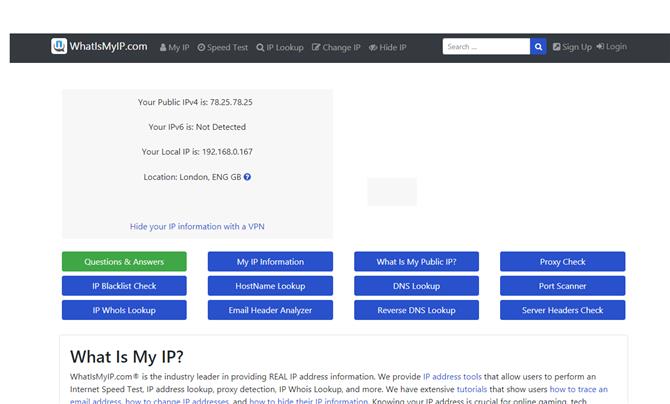
(Bildekreditt: Whatismyip.com)
1. Hvordan finne din offentlige IP-adresse
Den enkleste måten å gjøre dette på er å bare skyte av nettleseren du ønsker, og navigere til følgende nettsted: https://www.whatismyip.com. Som navnet antyder, forteller dette deg hva din IP-adresse er.
Bare se på topplinjen i den lille grå boksen som nettstedet gir deg, der det står ‘Din offentlige IPv4 er: xxx.xxx.xxx.xxx’. De fire tallene ispedd perioder er din PC’sin offentlige IP-adresse, enkel som det. Hvis du har en (banebrytende) IPv6-adresse, som er en lengre streng med heksadesimale tegn, vil dette vises i det aktuelle feltet nedenfor.
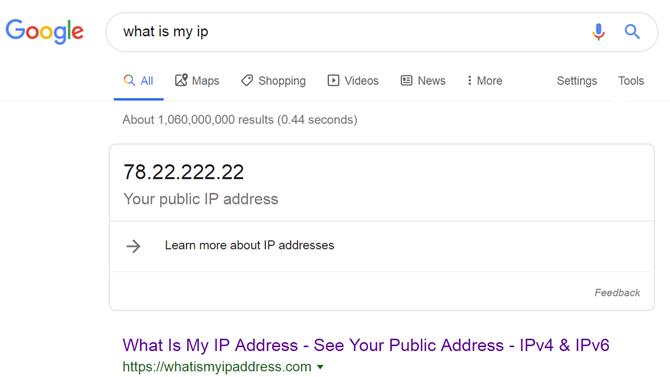
(Bildekreditt: Google)
2. Alternativ metode for å finne offentlig IP
Ovennevnte nettsted er en praktisk enkel metode for å oppdage din offentlige IP, men hva om det’er nede, eller så har du brukt opp din fem-tiders oppslagsgrense (så du trenger å registrere deg for en konto, og du’vil du ikke)? Det gjør aldri vondt å ha en sikkerhetskopi, og det er alternative nettsteder som i hovedsak leverer den samme tjenesten – som https://whatismyipaddress.com, eller faktisk hvis du Google ‘hva er min IP’ søkemotoren vil fortelle deg.
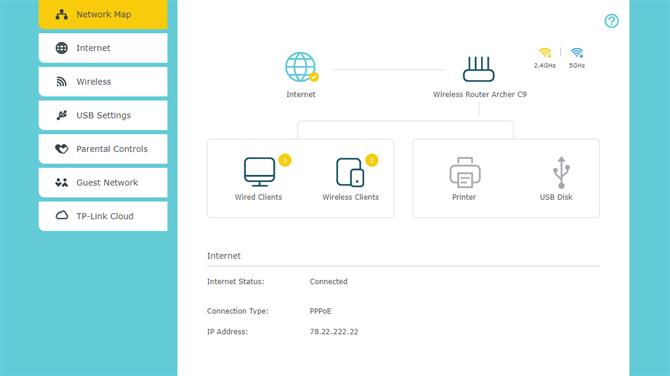
(Bildekreditt: TP-Link)
3. Offentlige IP-detaljer er også i ruteren din
Hvis du ikke klarer ovennevnte online metoder, er den andre måten å oppdage din offentlige IP å se i ruteren din. Bare logg inn på enheten (vanligvis via http://192.168.0.1 i nettleseren din), og din offentlige IP vil vanligvis være oppført på forsiden for siden av rutergrensesnittet, eller innenfor innstillingene (tydeligvis nøyaktig hvor du vil avhenge av din rutermodell – i vår TP-Link-ruter,
den’er på den nevnte forsiden info’blir presentert for brukeren ved innlogging).
- Netgear router-pålogging: hvordan logge på og finjustere innstillingene
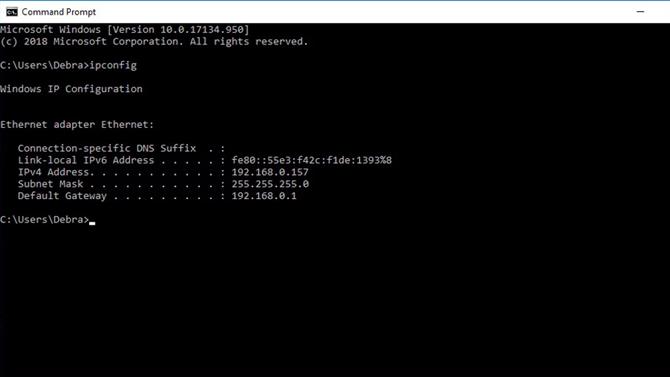
(Bildekreditt: Microsoft)
4. Privat IP-adresse på Windows
For å finne din private IP på et Windows-system, åpner du bare ledeteksten. For å gjøre det på Windows 10, skriver du inn ‘cmd’ i søkefeltet (ved siden av Start-knappen på oppgavelinjen), og du bør se den relevante ledeteksten-appen dukke opp i de foreslåtte resultatene (best match). Klikk på den. (Du kan kjøre det samme søket på eldre versjoner av Windows, forresten – bare trykk på søkefeltet).
Når du har ledeteksten åpen, skriver du inn følgende og trykker enter:
ipconfig
Din lokale IP-adresse blir oppført under ‘IPv4-adresse’.
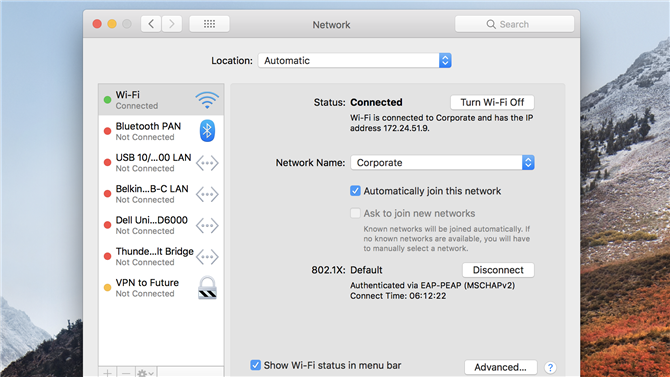
(Bildekreditt: Apple)
5. Hvordan finne din IP-adresse på macOS
Hvis du’Hvis du er en Mac-bruker, klikker du på Apple-logoen, gå til ‘Systemvalg’, Klikk deretter på ‘Network’.
Velg nå nettverket du er aktivt koblet til (med grønt lys som vises, merket som ‘Tilkoblet’), og se under ‘Status’, til høyre, der du’Jeg får se den private IP-adressen som er oppført under der (også) står ‘Tilkoblet’.

(Bildekreditt: Framtid)
6. Hvordan finne din IP-adresse på Linux (Ubuntu)
Hvis din favorittsmak av Linux er Ubuntu – som det er for mange mennesker – er det’er det mulig å finne din private IP ved å gå til ‘aktiviteter’ oversikt (øverst til venstre), der du kan skrive inn ‘nettverk’, Klikk deretter på ‘Network’. (Vi’re antar deg’bruker Ubuntu 18.04.3 LTS her, men det skal være den samme uansett versjon du’kjører).
Avhengig av om tilkoblingen er kablet eller trådløs, kan du nå klikke på ‘innstillinger’ -knappen (som ser ut som en liten sol) ved siden av forbindelsen. I vinduet som dukker opp, under ‘detaljer’ fanen, vil du se IP-adressen din vises (‘IPv4-adresse’).
7. Hvordan finne din IP-adresse i andre Linux-distros
Hvis du’kjører ikke Ubuntu (selv om denne metoden også fungerer for den distroen), er du det’Jeg må åpne et terminalvindu: søk etter ‘terminal’ og klikk på den, ellers kan du finne at tastatursnarveien bare er Ctrl + Alt + T-tastene trykket sammen.
Med en gang du’har åpnet terminalen, skriv inn følgende og trykk enter:
ip addr show
I den resulterende informasjonen spydd ut, du’re leter etter ‘inet’ linje (med ‘omfang globalt’ senere i rekken) – det’s like under ‘link / eter’. I denne linjen, det første firesifrede nummeret direkte etter ordet ‘inet’ er din IP.
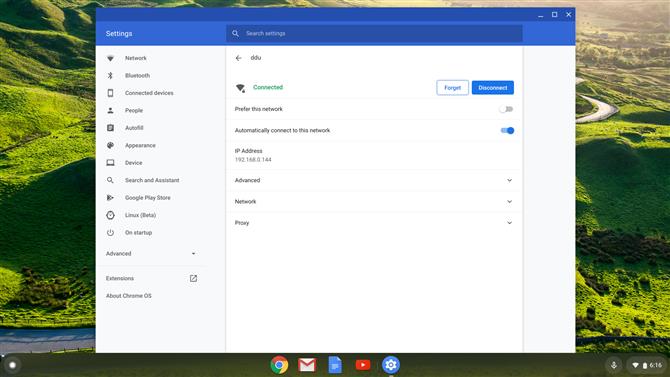
(Bildekreditt: Google)
8. Hvordan finne din IP-adresse på Chrome OS
Klikk på Launcher (nederst til venstre på skrivebordet), skriv inn ‘innstillinger’ og klikk på ‘innstillinger’ kugge som dukker opp. Under der det står ‘Network’, ditt aktive nettverk blir oppført – klikk på det, og under ‘Kjente nettverk’ klikk igjen på det aktive nettverket (som vil si ‘Tilkoblet’ i grønt under den). Alternativer knyttet til nettverket vil nå vises, inkludert din ‘IP adresse’ (dette er din private IP).
- Den beste nettleseren 2019: en raskere, tryggere måte å komme seg på nettet
